给大家演示一下Excel/WPS数据透视表字段隐藏了怎么打开

文章插图
Excel/WPS数据透视表字段隐藏了怎么打开1、打开需要使用数据透视表的表格

文章插图
2、选中一个表格然后选择插入
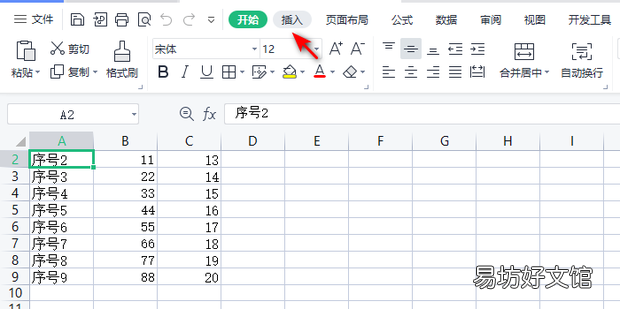
文章插图
3、然后选择数据透视表
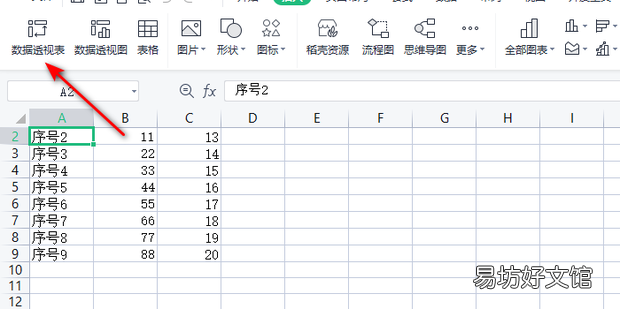
文章插图
4、数据透视表窗口打开后选择确定
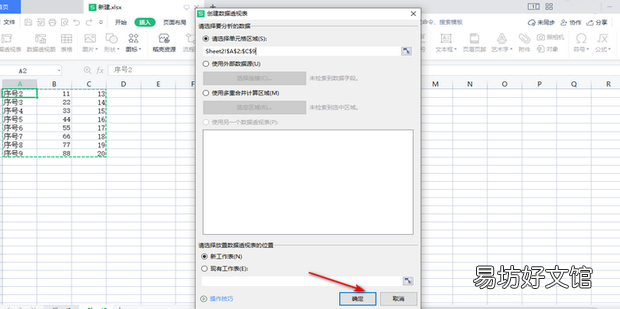
文章插图
5、可以把字段列表里的字段拖入数据透视表区域来进行表格设置
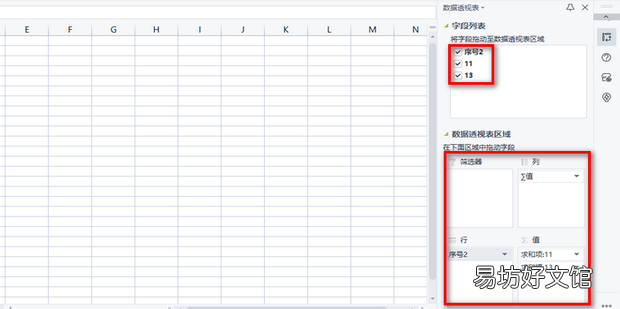
文章插图
6、如果想要更换区域的话可以把字段拖入其他数据透视表区域里
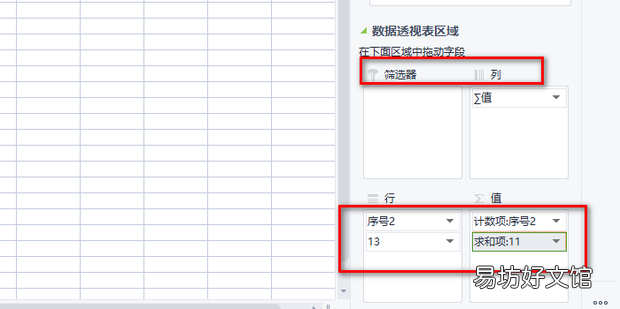
文章插图
7、点击分析里的字段列表即可隐藏数据透视表面板
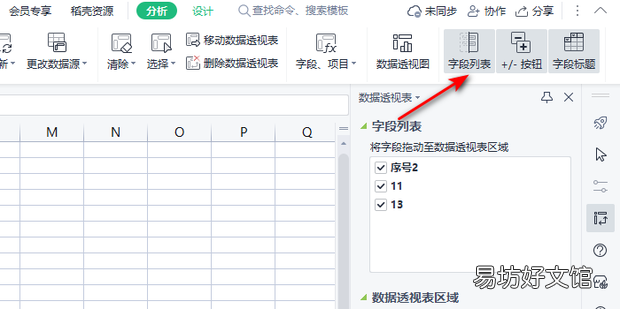
文章插图
8、再次点击字段列表就可以显示数据透视表面板了
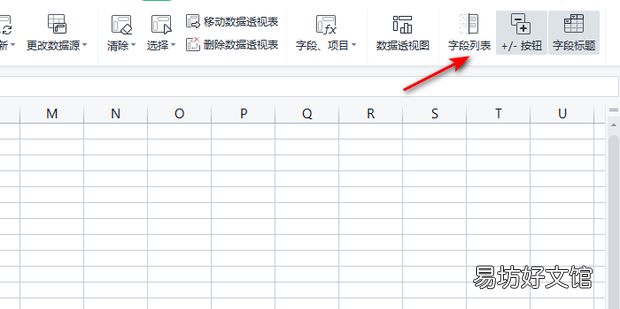
文章插图
9、结果如下图所示
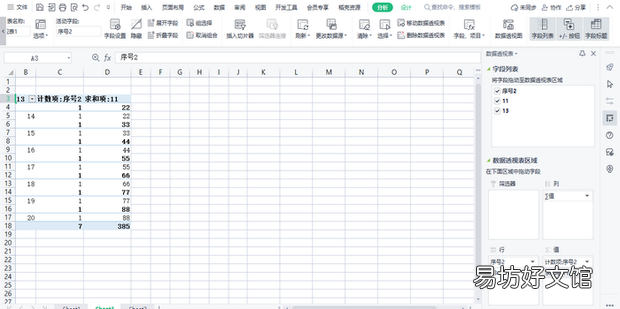
文章插图
推荐阅读
- WPS表格中如何复制插入的图片
- 数据分析中有哪些常见的数据模型
- 快速复制多个文件名到excel中
- EXCEL 根据日期计算第几周
- 手机清除数据要怎样恢复
- EXCEL怎么自定义函数
- 如何用wps制作会议桌标
- 关于Excel表格将单列名单变多列排布
- Excel表格中如何在单元格内批量添加文本内容
- 快盘关闭后数据去哪了






